Transcrire Google Meet : Koemoji & IA | Mr. Transcription
5 juin 2024



Google Meet est un outil de conférence Web (appel vidéo) fourni par Google.
Lors de l'utilisation de Google Meet pour des conférences Web, de nombreuses personnes souhaiteront transcrire le contenu de la réunion.
Cependant, Google Meet ne dispose pas de fonction de transcription , vous ne pouvez donc pas retranscrire le contenu de la réunion tel quel.
mais c'est d'accord!
En utilisant l'extension « Koemoji » pour Google Chrome, vous pouvez retranscrire le contenu des webconférences et des appels vidéo Google Meet !
Dans cet article, nous expliquerons comment transcrire Google Meet à l'aide de « Koemoji » et présenterons les outils de transcription IA recommandés .
La transcription est devenue facile à réaliser pour quiconque grâce à l’utilisation de l’IA.
Pourquoi ne pas essayer une transcription pratique à l'aide de Google Meet, Koemoji et de nos outils de transcription IA recommandés ?
Services de transcription IA recommandés pour transcrire des réunions

"Transcription M." est un service de transcription d'IA recommandé pour transcrire l'audio enregistré , y compris les procès-verbaux de réunion.
"Mr. Transcription" est un service de transcription AI qui convertit automatiquement les fichiers enregistrés en texte en les téléchargeant simplement .
N'importe qui peut facilement transcrire un enregistrement en téléchargeant simplement le fichier enregistré à l'aide de la fonction mémo vocal sur un iPhone ou un smartphone Android à partir de cette page .
L'IA de reconnaissance vocale utilisée par « Mr. Transcription » est très performante et peut transcrire en seulement 10 minutes .
Puisqu’il s’agit d’un service qui vous permet de télécharger des fichiers, il n’y a aucun risque de reconnaissance erronée, ce qui est courant avec la transcription en temps réel.
Pas besoin d'extensions gênantes ! Un service de transcription IA gratuit

Google Meet ne peut pas transcrire tout seul, vous devrez donc installer une extension appelée « Koemoji » pour transcrire.
À cet égard, Mr. Transcription ne nécessite aucune extension gênante .
De plus, l'utilisation de « Mr. Transcription » est gratuite !
Vous pouvez transcrire gratuitement des fichiers d'une durée maximale d'une minute sans vous inscrire ni vous connecter , afin de pouvoir commencer immédiatement à transformer l'audio en texte.
Si vous recherchez un outil pour transcrire des procès-verbaux de réunions ou d'autres documents, pourquoi ne pas commencer par M. Transcription ?
Comment transcrire l’audio dans Google Meet ?
Google Meet est un service de conférence Web (appel vidéo) fourni par Google.
Puis-je transcrire l’audio dans Google Meet ?
Pour faire simple, vous ne pourrez pas retranscrire le texte tel quel , vous devrez donc utiliser une extension appelée « Koemoji ».
Qu'est-ce que Google Meet ?

Google Meet est un service fourni par Google qui permet d'organiser des conférences Web (appels vidéo) comme ZOOM.
Une particularité de l'application est que vous pouvez vous connecter en utilisant votre compte Google .
Si vous disposez d'un compte Gmail ou d'un smartphone Android, vous pouvez utiliser ce compte pour organiser une conférence Web.
Vous pouvez également utiliser Google Meet via l'application pour smartphone .
Google Meet a une fonctionnalité de sous-titres

Google Meet dispose d' une fonctionnalité qui retranscrit ce qui est dit sous forme de sous-titres .
Lorsque vous activez les sous-titres lors d'une conférence Web Google Meet (appel vidéo), les sous-titres apparaîtront en bas de l'écran comme ceci.
Google Meet n'a pas de fonctionnalité de transcription
Malheureusement, la fonctionnalité de création de sous-titres de Google Meet ne dispose pas de fonction de sauvegarde.
Comme il ne peut pas être sauvegardé, il n'est pas possible de conserver le texte affiché sous forme de sous-titres sous forme de minutes ou similaire .
Cependant, en utilisant l'extension Koemoji , il est possible de retranscrire et de sauvegarder ce qui est dit sur Google Meet.
Vous pouvez transcrire en utilisant l'extension "Koemoji"

"Koemoji" est une extension qui envoie le contenu des sous-titres de Google Meet sous forme de chat.
En plus des appels vidéo, Google Meet a également la possibilité de discuter par SMS.
En installant « Koemoji », vous pouvez ajouter la possibilité d'enregistrer le contenu des sous-titres à l'aide de la fonction de chat sur Google Meet.
Comment retranscrire Google Meet à l'aide de « Koemoji »
Alors, comment transcrire les conférences Web et les appels vidéo Google Meet à l’aide de Koemoji ?
Nous vous expliquerons comment installer « Koemoji » sur Google Chrome sur un ordinateur Windows ou Mac et comment le retranscrire .
1. Installez "Koemoji" sur Google Chrome
Tout d'abord, installez "Koemoji" sur Google Chrome .
Ce lien ouvrira la page "Koemoji" sur le Chrome Web Store.

Cliquez sur "Ajouter à Chrome".

Lorsque vous cliquez, une fenêtre de confirmation apparaîtra, cliquez donc sur « Ajouter une extension ».

Un message apparaîtra indiquant que "Koemoji" a été ajouté à Chrome.

"Koemoji" est désormais installé sur Google Chrome.
2. Configurez pour utiliser "Koemoji"
Configurez Google Meet pour pouvoir utiliser Koemoji .
Cliquez sur l'icône d'extension (icône de pièce de puzzle) dans le coin supérieur droit de Google Chrome.

En cliquant sur l'icône, une liste des extensions installées s'affichera.
Cliquez sur "Koemoji" dans la liste.

En cliquant sur "Koemoji", l'écran des paramètres "Koemoji" s'affichera.
L'écran de réglage est très simple comme celui-ci.

- Flux de discussion
- Transmission des sous-titres
Assurez-vous que ces deux éléments sont cochés.
S'ils ne sont pas cochés, assurez-vous qu'ils le sont tous les deux.
Vous êtes maintenant prêt à retranscrire les webconférences (appels vidéo) Google Meet avec Koemoji.
3. Démarrez une réunion avec Google Meet
Une fois que vous avez installé Koemoji, démarrez une conférence Web à l'aide de Google Meet .
Ouvrez la page d'accueil de Google Meet.

Une fois la page d'accueil ouverte, cliquez sur "Créer une nouvelle réunion".

Vous pouvez démarrer une conférence Web avec Google Meet en cliquant sur « Démarrer une réunion maintenant » dans le menu qui apparaît.

*Si vous êtes invité par quelqu'un d'autre, vous pouvez également ouvrir une réunion en utilisant le lien d'invitation.
C'est ainsi que l'écran de la conférence Web sera affiché.

4. Allumez le microphone
Lorsque la réunion commence, allumez votre microphone.
Cliquez sur l'icône du microphone pour activer ou désactiver le microphone (muet).

Lorsque le microphone est activé, « Microphone : On » s'affichera en haut de l'écran.

5. Activez les sous-titres
Lorsque vous êtes prêt, activez la fonctionnalité de sous-titres dans Google Meet.
Pour activer la fonction de sous-titres, cliquez sur l'icône "CC" en bas de l'écran.

Les sous-titres sont désormais activés.
Lorsque les sous-titres de Google Meet sont activés, il reconnaît ce que vous dites et affiche les sous-titres en bas de l'écran en temps réel.

6. Modifiez le paramètre de langue des sous-titres en japonais
La première fois que vous utilisez la fonctionnalité de sous-titres dans Google Meet, vous devrez modifier le paramètre de langue de l'anglais au japonais.
Pour définir votre langue, cliquez d'abord sur "Plus d'options" (l'icône verticale...).

Parmi les options qui s'ouvrent, cliquez sur "Paramètres".

L'écran des paramètres s'ouvrira, alors cliquez sur "Sous-titres".
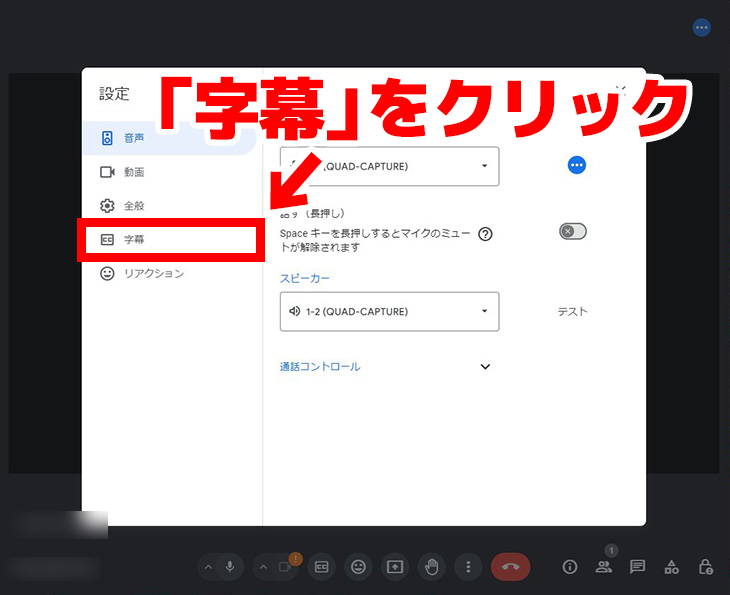
L'écran des paramètres de sous-titres s'ouvre.
Comme vous pouvez le constater, la première fois que vous utiliserez la fonction de sous-titres dans Google Meet, la langue sera l'anglais.
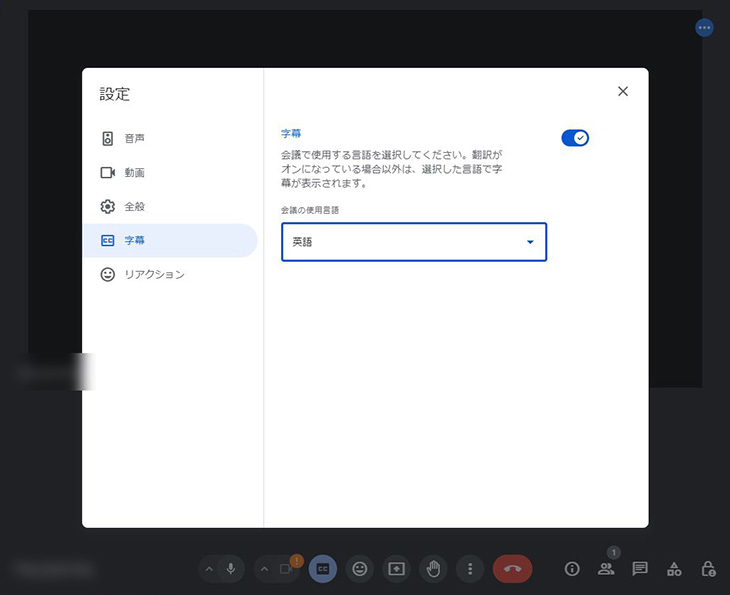
Cliquer sur la partie "Anglais" ouvrira un menu de sélection de langue, cliquez donc sur "Japonais" pour la sélectionner.
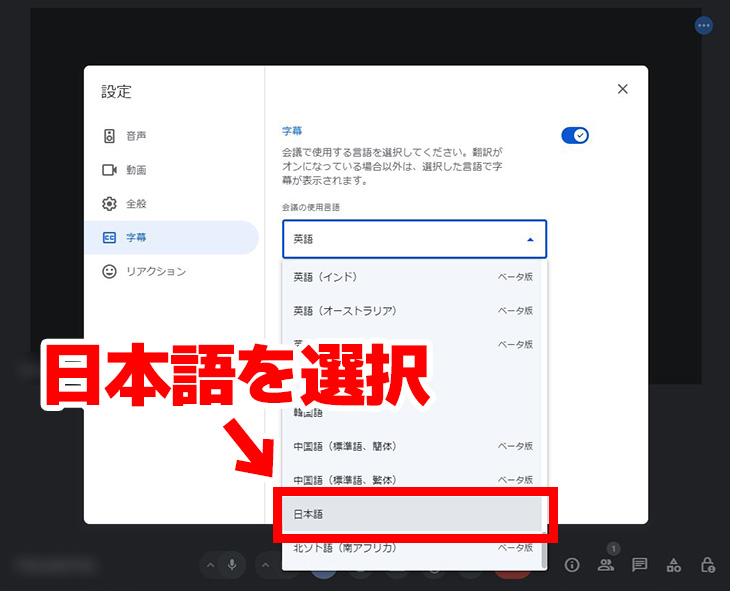
Vous avez maintenant défini avec succès les sous-titres de Google Meet en japonais.
7. Les sous-titres sont retranscrits à l'aide de "Koemoji"
Si vous installez « Koemoji » et activez la fonction de sous-titres de Google Meet, une fenêtre de discussion apparaîtra automatiquement sur le côté droit .

Lorsque vous parlez avec la fonction de sous-titres activée, Koemoji publiera automatiquement le contenu des sous-titres dans la fenêtre de discussion comme ceci.
8. Enregistrez le contenu retranscrit par "Koemoji"
"Koemoji" transcrira et enregistrera ce que vous publiez dans la fenêtre de discussion.
Pour enregistrer, cliquez sur le symbole du dossier qui apparaît dans la fenêtre de discussion.

Une fois que vous aurez cliqué, la transcription sera automatiquement téléchargée sous forme de fichier texte.
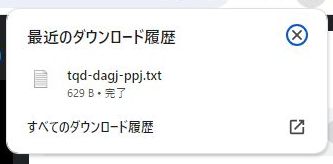
Lorsque vous ouvrez le fichier texte, vous verrez la transcription de Google Meet enregistrée comme indiqué ci-dessous.
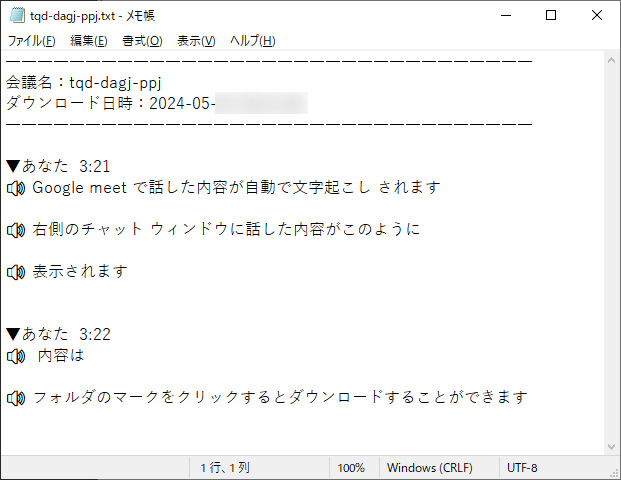
Ceci termine le processus de transcription de Google Meet à l’aide de « Koemoji ».
Que faire si je n'arrive pas à transcrire avec Koemoji ?
Même si vous avez installé et configuré Koemoji, il peut arriver que le texte ne soit pas correctement retranscrit dans la fenêtre de discussion .
Dans de tels cas, le problème peut être résolu en modifiant les paramètres sonores de votre PC.
*Ceci explique les paramètres pour PC Windows.
Définir le microphone que Windows utilise par défaut
Si vous avez installé Koemoji mais que les résultats de transcription n'apparaissent pas dans vos discussions Google Meet, vous pourrez peut-être résoudre le problème en définissant le microphone que Windows utilise par défaut.
Faites un clic droit sur l'icône du haut-parleur en bas à droite de la barre des tâches (barre des tâches).
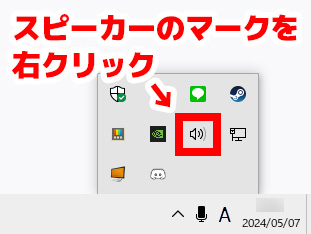
Cela ouvrira un menu contextuel, à partir duquel vous pourrez cliquer sur « Ouvrir les paramètres sonores ».
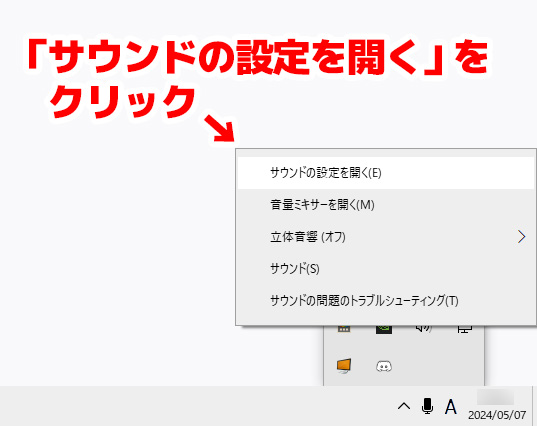
L'écran des paramètres s'ouvrira.
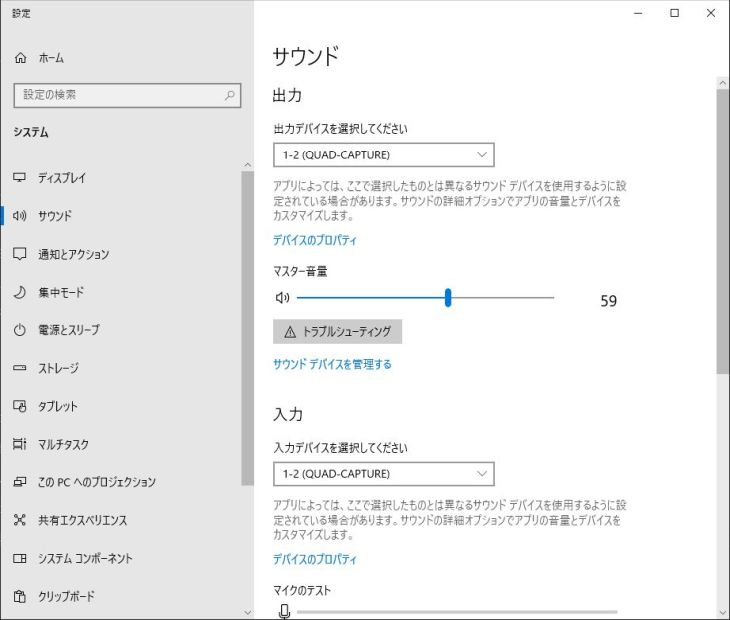
Sous « Saisie » sur l'écran des paramètres, sélectionnez le microphone que vous souhaitez utiliser pour les réunions Google Meet.
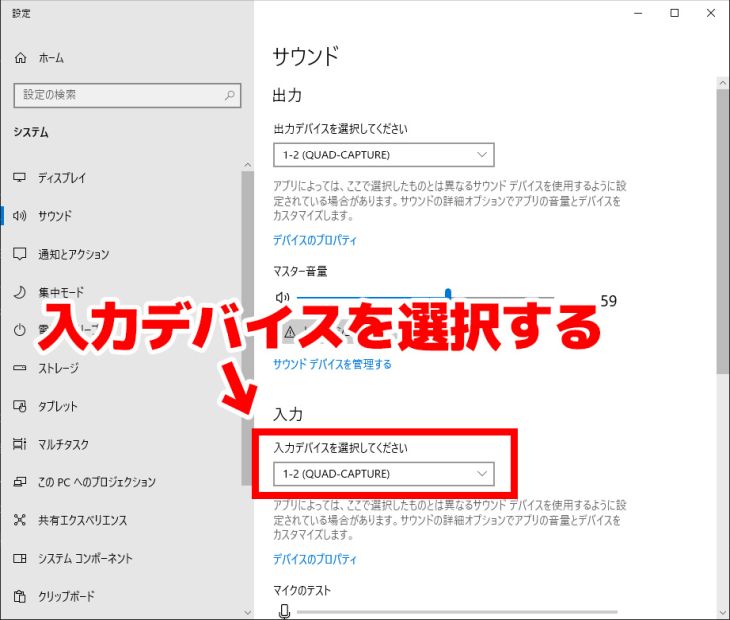
Si vous ne parvenez pas à transcrire Google Meet à l'aide de Koemoji, nous vous recommandons d'essayer ce paramètre.
Services de transcription IA recommandés pour la transcription de conférences Web
De cette manière, utiliser Koemoji permet de retranscrire les webconférences et les appels vidéo Google Meet, mais cela nécessite quelques travaux fastidieux, comme l'installation et les réglages audio .
En fait, il existe un moyen simple de transcrire sans aucun problème.
Il s'agit d'un service de transcription IA qui peut transcrire les fichiers enregistrés simplement en les téléchargeant.
Service de transcription IA recommandé : M. Transcription

Nous vous recommandons le service de transcription IA « Transcription-san » pour retranscrire le contenu des webconférences !
"Mr. Transcription" est un service de transcription d'IA qui utilise la dernière IA pour permettre à quiconque de transcrire facilement.
Grâce à deux types d'IA de reconnaissance vocale, il peut transcrire avec une grande précision en seulement 10 minutes .
C'est très simple à utiliser , ouvrez simplement la page d'accueil ici et téléchargez vos fichiers !
Aucun processus d'installation compliqué n'est requis !
Transcription pratique avec la dernière IA !

Il existe deux types d'IA qui peuvent être utilisés dans "Mr. Transcription" :
- PerfectVoice : Transcription ultra-rapide en 10 minutes même pour les fichiers audio longs, prend en charge 100 langues
- AmiVoice : Fonction de séparation des haut-parleurs (transcription pour chaque locuteur), transcription rapide en même temps que le fichier audio
Il présente les caractéristiques suivantes :
Avec la fonction de séparation des intervenants, vous pouvez facilement créer des comptes rendus de réunion en transcrivant chaque intervenant.
Et le meilleur de tout, M. Transcription est gratuit !
Vous pouvez transcrire gratuitement des fichiers audio d'une durée maximale d'une minute sans vous inscrire ni vous connecter , afin de pouvoir facilement transformer l'audio ou la vidéo en texte dès maintenant.
Si vous ne savez pas comment transcrire, pourquoi ne pas essayer d'abord M. Transcription gratuitement ?
Nous vous recommandons d'utiliser un outil de transcription pour enregistrer les procès-verbaux des conférences Web
Si vous souhaitez créer un compte rendu d'une conférence Web telle que Google Meet, nous vous recommandons d'utiliser un outil de transcription pour transcrire la réunion.
En combinant Google Meet avec « Koemoji » ou en utilisant « Transcription-san », n'importe qui peut transcrire facilement et rapidement.
Lors de la transcription de conférences Web, pourquoi ne pas essayer d'utiliser un outil de transcription IA ?
■ Service de transcription IA "Mr. Transcription"
"Mr. Transcription" est un outil de transcription en ligne qui peut être utilisé à partir d'un coût initial nul et de 1 000 yens par mois (* version gratuite disponible).
- Prend en charge plus de 20 formats de fichiers tels que l'audio, la vidéo et les images
- Peut être utilisé à la fois sur PC et smartphone
- Prend en charge les termes techniques tels que soins médicaux, informatique et soins de longue durée
- Prend en charge la création de fichiers de sous-titres et la séparation des haut-parleurs
- Prend en charge la transcription dans environ 100 langues, dont l'anglais, le chinois, le japonais, le coréen, l'allemand, le français, l'italien, etc.
Pour l'utiliser, il suffit de télécharger le fichier audio depuis le site. Le texte de transcription est disponible en quelques secondes à quelques dizaines de minutes.
Vous pouvez l'utiliser gratuitement si vous le transcrivez jusqu'à 10 minutes, alors essayez-le une fois.
Email: mojiokoshi3.com@gmail.com
Transcription pour transcription audio/vidéo/image. C'est un service de transcription que tout le monde peut utiliser gratuitement sans installation.
- Qu'est-ce que M. Transcription?
- Transcription d'images, de sons et de vidéos avec M. Transcription
- Inscription gratuite
- Plan tarifaire
- manuel





